步一步教你配置UBNT
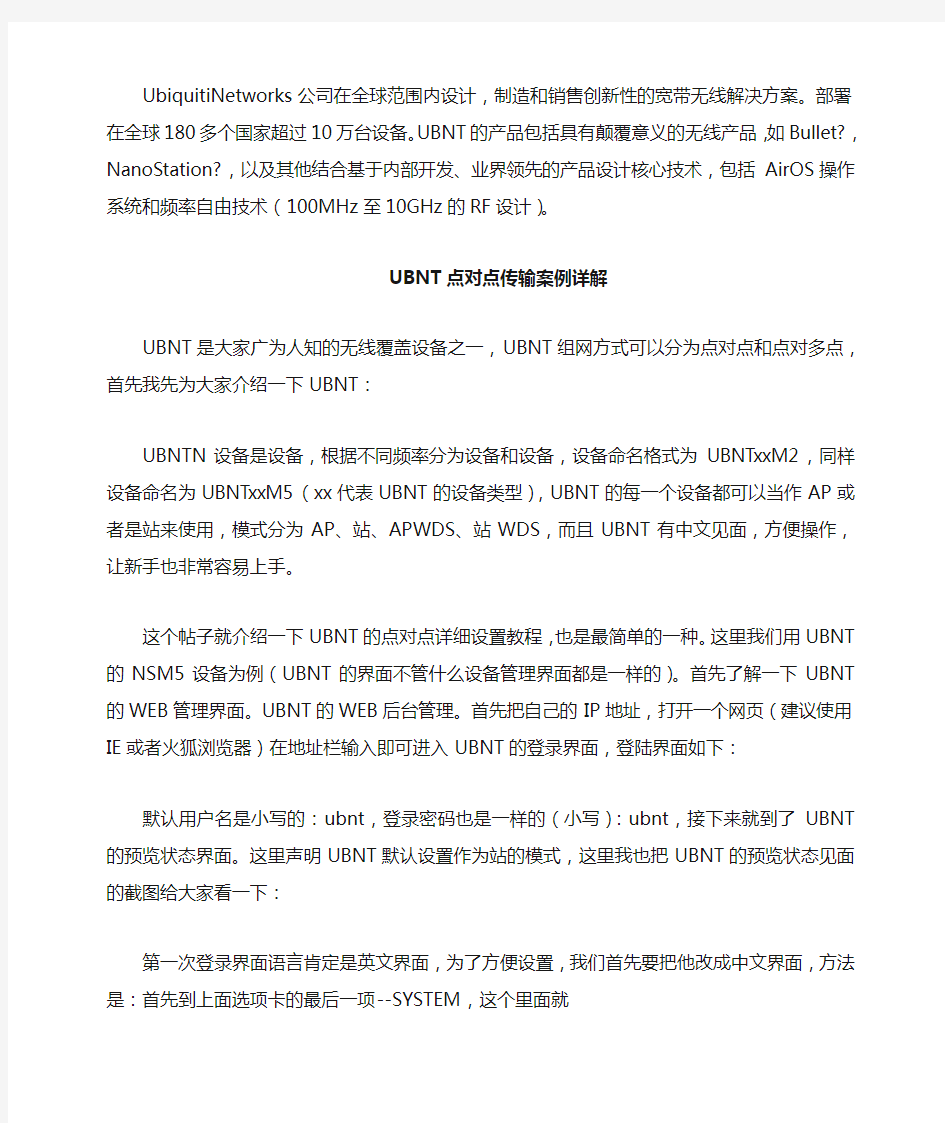
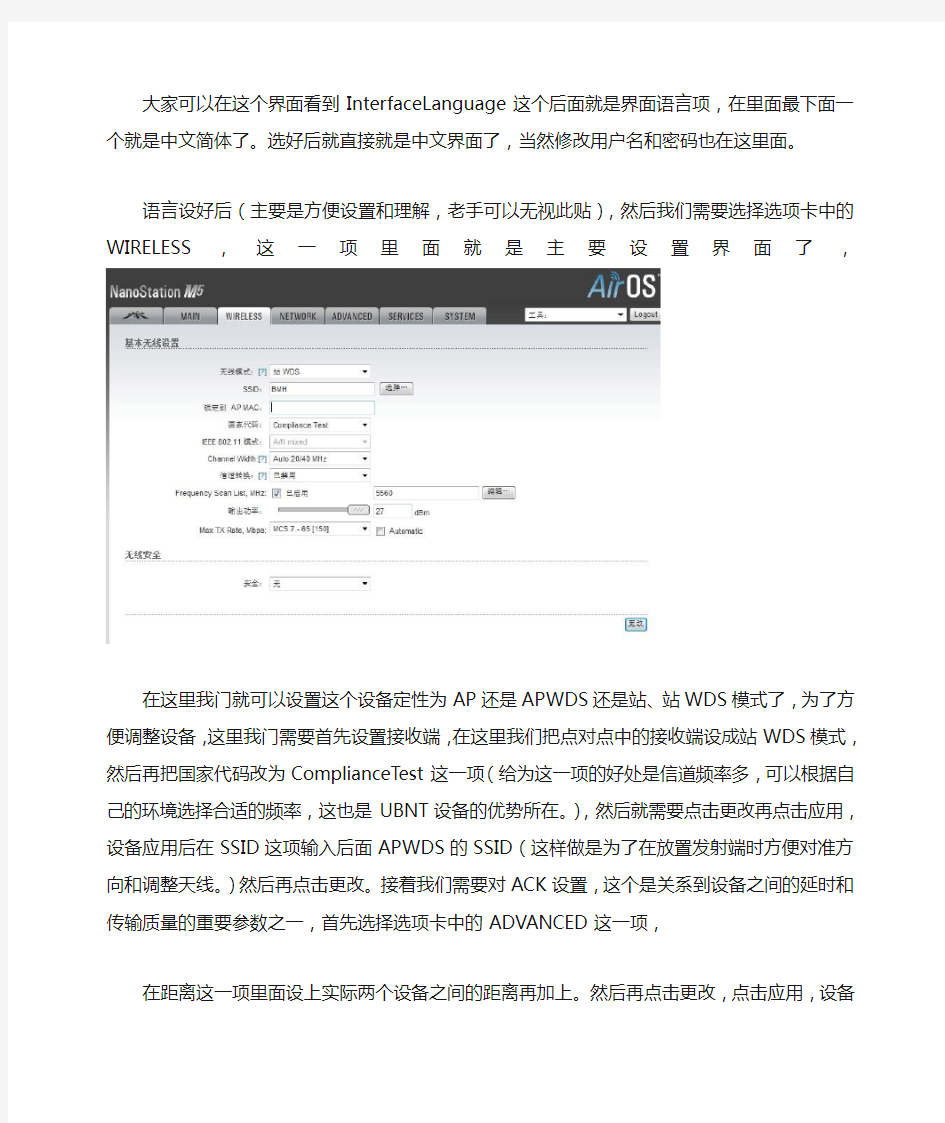
UbiquitiNetworks公司在全球范围内设计,制造和销售创新性的宽带无线解决方案。部署在全球180多个国家超过10万台设备。UBNT的产品包括具有颠覆意义的无线产品,如Bullet?,NanoStation?,以及其他结合基于内部开发、业界领先的产品设计核心技术,包括AirOS操作系统和频率自由技术(100MHz至10GHz的RF设计)。
UBNT点对点传输案例详解
UBNT是大家广为人知的无线覆盖设备之一,UBNT组网方式可以分为点对点和点对多点,首先我先为大家介绍一下UBNT:
UBNTN设备是设备,根据不同频率分为设备和设备,设备命名格式为UBNTxxM2,同样设备命名为UBNTxxM5(xx代表UBNT的设备类型),UBNT的每一个设备都可以当作AP或者是站来使用,模式分为AP、站、APWDS、站WDS,而且UBNT有中文见面,方便操作,让新手也非常容易上手。
这个帖子就介绍一下UBNT的点对点详细设置教程,也是最简单的一种。这里我们用UBNT的NSM5设备为例(UBNT的界面不管什么设备管理界面都是一样的)。首先了解一下UBNT的WEB管理界面。UBNT 的WEB后台管理。首先把自己的IP地址,打开一个网页(建议使用IE或者火狐浏览器)在地址栏输入即可进入UBNT的登录界面,登陆界面如下:
默认用户名是小写的:ubnt,登录密码也是一样的(小写):ubnt,接下来就到了UBNT的预览状态界面。这里声明UBNT默认设置作为站的模式,这里我也把UBNT的预览状态见面的截图给大家看一下:
第一次登录界面语言肯定是英文界面,为了方便设置,我们首先要把他改成中文界面,方法是:首先到上面选项卡的最后一项--SYSTEM,这个里面就
大家可以在这个界面看到InterfaceLanguage这个后面就是界面语言项,在里面最下面一个就是中文简体了。选好后就直接就是中文界面了,当然修改用户名和密码也在这里面。
语言设好后(主要是方便设置和理解,老手可以无视此贴),然后我们需要选择选项卡中的WIRELESS,这一项里面就是主要设置界面了,
在这里我门就可以设置这个设备定性为AP还是APWDS还是站、站WDS模式了,为了方便调整设备,这里我门需要首先设置接收端,在这里我们把点对点中的接收端设成站WDS模式,然后再把国家代码改为ComplianceTest这一项(给为这一项的好处是信道频率多,可以根据自己的环境选择合适的频率,这也是UBNT设备的优势所在。),然后就需要点击更改再点击应用,设备应用后在SSID这项输入后面APWDS 的SSID(这样做是为了在放置发射端时方便对准方向和调整天线。)然后再点击更改。接着我们需要对ACK设置,这个是关系到设备之间的延时和传输质量的重要参数之一,首先选择选项卡中的ADVANCED
这一项,
在距离这一项里面设上实际两个设备之间的距离再加上。然后再点击更改,点击应用,设备重启。
这样接收端的基本设置已经设置好了,就这么简单。但是为了方便管理和设备之间的IP冲突,我要把设备的管理IP改变一下,因为所有UBNT设备的,这里我们需要点击选项卡中的NETWORK,图如下:
,这个IP可以随便设置的,只是不要让两个设备的IP一样即可。然后点击更改和应用,这样接收端的设置就全部做完了。
下面介绍一下发射端的设置,发射端设置基本和接受端差不多,区别在于在WIRELSS这一项里面,首先更改无线模式为APWDS(这里有的朋友要问了,为什么不选择AP模式,因为你的接收端设的是站WDS,这里尽量要对应,AP和站对应,APWDS和站WDS相对应)然后把提前想要设的SSID的名字输入到SSID里面,也就是在接收端设上得的名字要一样。然后在国家国家代码这项同样选择ComplianceTest,然后点击更改再点击应用,(如果在改变国家代码后没有应用只能造成修改失败)然后就要设定发射端APWDS的信道频率了,在FrequencyMHz后面随便设置一个频率即可,然后再按照接收端设置的其他需要设置的地方即可,设置完后,设备更改然后应用重启后,就大功告成,这样就是把两个设备插上网线挂到要安装的地方即可,建议先把接收端设置好后,直接挂好,对的方向要冲着要放置发射端的方向,然后设置好后,再把发射端挂上,在挂的时候,根据界面右上角的工具里面的校正天线对准方向和倾角,天线校正界面如下:
使得水平和垂直后面的两个参数最接近为最佳。好的这样这个UBNT点对点的设置已经全部完了。
钢结构算量入门教程
钢结构算量入门教程 钢结构是未来发展的方向,土建算量的不会钢结构算量的大有人在,但日后如果再不会,就要谈谈自己的工资是涨不上去了。钢结构一直以来是与土建分开的,后来的劲钢结构及钢组合结构在施工的过程中,都是先有钢结构公司安装再有总包施工砼,如此以来接合也会慢慢的相近,有时候基本上融合在一起,我只能说我会做钢结构的算量,报价谈不上,因为我的经验不足。 1。算量最基本的就是看图纸,土建的人都烦钢构图纸的太乱,其实我也有这种看法,因为平法并没有用在其上面,图样还保留了一前土建制图的原则,所以做为老人看比较习惯(101图集出之前的人),后来像我这样人看钢结构图纸真的看不习惯,不过没有办法,还是要习惯的,我们知道麻烦,但任何事情都有规律的,钢结构的详图结点相当的多,但这些变化真的在算的时候影响相当的小,重要是大的方向把握好,钢结构的结点图也是相当科学的,都和科学受力相对应。有许多是重复或对称等。认真的看都会看出来。对于图纸的特点,我会在下面讲 2。算重量,因为钢结构的算量基本上全是按吨计(板按M2)。钢材+钢材就是钢结构。而钢材多指型钢,对于型钢的分类算量的方法,我也会一一列出。并做出讲解。 3。统计汇总,哈哈,此类应该是不难的,以清单为基本,分类汇总而以了。 识图问路 1。我对钢结构的认识,应该比大家深一些,因为我毕业的时候就进了一家钢结构公司,工作不到两个月,经常的工作就是画一个图纸的钢构件,把这个钢构件看明白了,画出来,他们叫钢结构深化设计(细化方案)做加工所用,说白了,一张钢板怎么加工这样的东东的。我讲的图识别,其它就是03G102上面的东东,大家有机会可以去下载看一下。闲言碎语不多讲,说说吧,钢结构图应该怎么看不头痛。 把握好看图不难的原则,其实很简单,比建筑的施工简单多了,因为他每个部分都有详图,哪里不明白了,就看此图有没有什么详图符号,有就找,其实我看明白的地方不是详图的地方,拿出来与原图一对就明白了,是什么柱,是什么梁就明白了许多。 一. 钢结构 1 钢结构设计制图分为钢结构设计图和钢结构施工详图两阶段。 2 钢结构设计图应由具有设计资质的设计单位完成,设计图的内容和深度应满足编制钢结构施工详图的要求;钢结构施工详图(即加工制作图)一般应由具有钢结构专项设计资质的加工制作单位完成,也可由具有该项资质的其他单位完成。
零基础学习钢结构拆图
欢迎阅读钢结构详图深化(即拆图)的学习流程 一、cad二维画图软件的介绍(实际操作) 1、cad软件的安装(cad2004、cad2007) 2、cad的初始调试(二维模式、工具选项) 3、画图命令:文字、直线、多段线、矩形、圆、椭圆、创建块、图案填充 4、修改命令:复制、镜像、偏移、阵列、移动、旋转、缩放、拉伸、修剪、延伸、打断于点、合 并、倒角、分解 5、一个结构成型的全过程,了解即可(PPT) 方案—算量报价—详图深化—车间加工—工地安装—成型 6、车间加工过程(PPT) 直条机—组立机(剪板机、打孔)--龙门焊—矫正机—铆工—焊工 7、单板、复合板(PPT) 三、详图深化的前提—识图 1、制图的一些规定(PPT) 1)线形:实线、虚线、点划线、折断线等的使用 2)剖面符号、索引符号、引出说明线、对称符号等的使用
3)轴线:数字轴线、字母轴线、附加轴线的使用 4)构件名称代号及钢材材质(Q345\Q235) 5)焊接符号:主要记住现场焊 6)常见型材和螺栓的表示方法(板厚表示) 2、方案图介绍(实例说明) 1)门式钢架:封面—说明—建筑平面—建筑立面—钢架图—地脚锚栓布置图--结构平面图—结构立面图—屋面檩条图—墙面檩条图 2)框架:地脚锚栓布置图--结构平面图(一层、二层……)--各轴线结构立面图—楼梯图—节点图 3、详图介绍(实例说明) 1)门式钢架:小件图—柱梁下料图—结构平面布置图—结构里面布置图—钢架图—钢柱 —檩条 2)主结构重量:注意不要漏掉构件 3)次结构重量4)楼梯重量5)花纹钢板或楼承板 6)螺栓数量:地脚锚栓、高强螺栓、栓钉 五、利用cad进行详图深化(拆图) 1、门钢中各种构件及其节点的画法(PPT) 1)屋面坡度的理解 例:坡度为8%,即坡度为8:100。8是直角三角形的最短边,100是另一条直角边,斜边就是坡度线 2)边柱、中柱分类及节点画法
无线网桥组网设置详细说明
54M无线网桥UBNT固件桥接设置说明 建议非专业用户请使用我们的快速配置文件自动配置参数,简单快捷 注意:如对此款设备不熟悉或者不需要其他设置的,非本文中介绍的其他参数保持默认就好,不要随便做更改,请先仔细阅读此说明后再操作以免减少不必要的麻烦 网桥通过POE电源接线到电脑,更改电脑本地连接IP地址为指定 192.168.1.50,设备的接线方式以及更改本地连接步骤参照《步骤一设备接线方式》。 【登陆后台设置页面】 打开上网浏览器,进入192.168.1.20管理页面,用户名密码均为ubnt,如果浏览器输入地址后页面一片空白,右键点击页面空白处选择--编码--选择UTF-8,或者更换其他浏览器测试。 【页面中文切换】 进入后台默认英文,改为中文页面,如下图找到SYSTEM选项页面,下面找到Language语言选项,选择简体中文
下面开始介绍简单的两个网桥做桥接,一个设置成发射端、一个设置成接收端 【设置发射端】 第一步:进入“NETWORK”选项页面下图 -网络模式:选择网桥(注:里边有高级路由模式,不明白此应用的不要随便选择此模式) -Disable Network:保持默认None,此选项是禁用端口,不要做任何更改否则设备无法进入后台。 -网桥IP地址:注意不要选择DHCP,选项静态,然后设置IP地址我们是设置默认的192.168.1.20(注意:设置桥接的时候发射端跟接收端的IP要分开,不要重复,比如这个发射端我们设置的是192.168.1.20,那接收端的设备IP就设置成192.168.1.21,如果一个局域网内有多个网桥设备的话那每一个网桥都设置一个不同的IP不要重复,如果是做监控的话注意网桥的IP地址也不要跟摄像头的IP重复了,在每一个页面更改参数后都要点击最下面的“更改”按钮,在点击页面上方提示的“应用”,否则不生效。 第二步:进入“WIRELESS”设置页面下图 -网络模式:选择接入点或者接入点WDS(注:“站”为接收模式,“接入点”为发射模式) -SSID:设备发射的wifi信号名称,可自己随便填写,在这我们设置的是ubnt001,不能设置中文。 -信道:此选项是设置信号所在的频道,默认2412 MHz,可随便选择,54M网桥为2.3G-2.4G共十几个频道,一般无线路由器无线网卡等都是用的2.4G频段,如果桥接后感觉效果不好可以尝试把发射端频率改为2.3G或其他可以避免同类型2.4G信号的干扰问题。 -输出功率:默认最大值,在近距离传输网络信号强度完全满足的情况下,如果接收到的带宽小,可以适当减少发射端的输出功率来提升下带宽,具体效果自己实际测试。
一步步学做钢结构预算
钢结构算量方法 钢结构是未来发展的方向,土建算量的不会钢结构算量的大有人在,但日后如果再不会,就要谈谈自己的工资是涨不上去了。钢结构一直以来是与土建分开的,后来的劲钢结构及钢组合结构在施工的过程中,都是先有钢结构公司安装再有总包施工砼,如此以来接合也会慢慢的相近,有时候基本上融合在一起,我只能说我会做钢结构的算量,报价谈不上,因为我的经验不足。 1。算量最基本的就是看图纸,土建的人都烦钢构图纸的太乱,其实我也有这种看法,因为平法并没有用在其上面,图样还保留了一前土建制图的原则,所以做为老人看比较习惯(101图集出之前的人),后来像我这样人看钢结构图纸真的看不习惯,不过没有办法,还是要习惯的,我们知道麻烦,但任何事情都有规律的,钢结构的详图结点相当的多,但这些变化真的在算的时候影响相当的小,重要是大的方向把握好,钢结构的结点图也是相当科学的,都和科学受力相对应。有许多是重复或对称等。认真的看都会看出来。对于图纸的特点,我会在下面讲 2。算重量,因为钢结构的算量基本上全是按吨计(板按M2)。钢材+钢材就是钢结构。而钢材多指型钢,对于型钢的分类算量的方法,我也会一一列出。并做出讲解。 3。统计汇总,哈哈,此类应该是不难的,以清单为基本,分类汇总而以了。 识图问路 1。我对钢结构的认识,应该比大家深一些,因为我毕业的时候就进了一家钢结构公司,工作不到两个月,经常的工作就是画一个图纸的钢构件,把这个钢构件看明白了,画出来,他们叫钢结构深化设计(细化方案)做加工所用,说白了,一张钢板怎么加工这样的东东的。我讲的图识别,其它就是0 3G102上面的东东,大家有机会可以去下载看一下。闲言碎语不多讲,说说吧,钢结构图应该怎么看不头痛。 把握好看图不难的原则,其实很简单,比建筑的施工简单多了,因为他每个部分都有详图,哪里不明白了,就看此图有没有什么详图符号,有就找,其实我看明白的地方不是详图的地方,拿出来与原图一对就明白了,是什么柱,是什么梁就明白了许多。 一. 钢结构 1 钢结构设计制图分为钢结构设计图和钢结构施工详图两阶段。 2 钢结构设计图应由具有设计资质的设计单位完成,设计图的内容和深度应满足编制钢结构施工详图的要求;钢结构施工详图(即加工制作图)一般应由具有钢结构专项设计资质的加工制作单位完成,也可由具有该项资质的其他单位完成。 注:若设计合同未指明要求设计钢结构施工详图,则钢结构设计内容仅为钢结构设计图。 3 钢结构设计图 1)设计说明:设计依据、荷载资料、项目类别、工程概况、所用钢材牌号和质量等级(必要时提出物理、力学性能和化学成份要求)及连接件的型号、规格、焊缝质量等级、防腐及防火措施; 2)基础平面及详图应表达钢柱与下部混凝土构件的连结构造详图; 3)结构平面(包括各层楼面、屋面)布置图应注明定位关系、标高、构件(可布置单线绘制)的位置及编号、节点详图索引号等;必要时应绘制檩条、墙梁布置图和关键剖面图;空间网架应绘制上、下弦杆和关键剖面图;
E算量使用教程
第一章、E算量基本介绍 1、软件特点 ○1、E算量以Excel为主,CAD提取为辅的算量软件;尤其适合做结算、简单易用、数据清晰,核对方便。○2、含计算稿、CAD提取、电气工程、给排水、通风工程、土建工程、方格网表、钢筋表、钢结构表等,尤其适合做决算。 ○3、可直接打开CAD图,从CAD图提取长度、面积、个数、标注等数据到表格里 ○4、“公式”窗口里包含了大量常用公式(用户也可添加公式),随时可调用到工程表格里 ○5、计算稿里可用“序号小计法”分级计算工程量,也可分级汇总工程量;汇总方式多样,如可按清单、按定额、按编码、按名称汇总工程量等。 ○6、计算稿有多种汇总方式,如可按清单、按定额、按编码、按名称、按序号汇总 ○7、参数表可一次性算完相关工程量,利用“分类汇总”,可按规格汇总工程量 ○8、电气工程表,可一次算完管、线工程量;自动汇总,并按设置表排序工程量 ○9、通风工程表,可自动计算风管厚度,一次算出风管、保温层工程量,并自动汇总 ○10、给排水工程表,含计算稿所有功能,且可自动分规格汇总 ○11、有强大的审查功能,如可反查工程量来源、检查计算式错误等 ○12、有审核修正模式,被修正数据自动以上标显示,便于新旧数据对照查看 ○12、在“清单、定额”窗口里,可套用子目,也可下载全国各地库
2、软件界面 E 算量是以Excel 为主要开发平台、同时集成了AutoCAD ;整体界面如下: (注意:电脑必须先安装office 、CAD 完整版,E 算量才可正常运行) 工程表格 CAD 窗口
2.1、菜单栏 -》可选择不同专业模板,新建工程 -》打开已做工程 -》保存工程表格 -》保存工程表格、及图纸 -》另存当前工程表格 -》另存当前打开的表格 -》将以前表格插入到当前工程 -》生成当前表格的副本 -》针对工程全局的设置 -》针对当前表格的设置 -》刷新计算当前表格 -》打印预览当前表格 -》查杀excel,提高安全性 -》套用清单、定额子目时,原有“名称”列不变 -》该单元格不应用列公式 -》该单元格应用列公式 -》可多种方式隐藏、删除行列 -》根据关键列排序 -》批量调整单元格数值 -》设置当前列的下拉项 -》将当前单元格设为一个变量 -》为单元格设置大写金额转换公式 -》统计多少个单元格含数值 -》统计所选单元格不同项数目 -》根据选项,自动填充单元格 -》根据选项,清除单元格文字 -》快速清除表格所有批注 -》批量调整单元格数值 -》按级别统计整个表格
ubnt网桥设置三种模式(好用)要点
ubnt 网桥设置方法 网桥设置方法 网桥一般常用的用法有三种:一是做网桥来桥接用(网桥故名思意:网络桥梁,相当于一条无形的网线那样),二是做AP用,用来将有线网络转为无线发射出去供无线设备用,三是做客户端:接收无线信号(如无线路由器或CMCC等无线信号)后转成有线供电脑上网用, 登陆网桥: 注意:请用火狐(firefox)浏览器管理网桥设置(如您的IE能登陆且正常显示则不必用firefox)。 首先将电脑网卡ip地址设置为192.168.1.99,子网掩码255.255.255.0,网关和dns可留空。 打开浏览器,在地址栏输入192.168.1.20(如果用这个IP登陆不上,那么我们已配对好(请看网桥背面的标签,有在对应的IP上打勾的,用网桥上标明的IP 来登陆即可),两个网桥的IP分别为192.168.1.200发射端和192.168.1.201接收端,登陆用户名及密码都是:ubnt或都是admin)。
一、桥接设置方法: 1、语言选择:点击system 菜单,在Interface Language 选项将语言修改为中文(简体)。 2、设置天线模式:在advanced 菜单,在天线设置选项将天线设置为垂直,注意此项设置是针对54M网桥的,150M或300M的不需要设置,也没有这个选项。 3、设置网桥的登陆IP:在network 菜单,在IP 地址:选项将2个网桥ip地址设置为不同ip,如:192.168.1.200和192.168.1.201。
4、SSID设置:在link setup(150M的则是WIRELESS)菜单,将两个网桥的SSID设为相同的数字或英文又或是数字+英文字母的组合,如:ubnt 5、选择国家代码:在link setup (150M的则是WIRELESS)菜单,国家代码选为:Compliance Test, 6、无线频道选择:在link setup(150M的则是WIRELESS)菜单,Frequency, MHz :后的选择框内选择你要设置的无线频道,做为桥接用建议您选择2.3G频段,这样可以避开2.4G的干扰,如2377等,注:接收端不需要设无线频道,因为在设为站模式下是是自动搜索频道的 7、无线模式设置:在link setup(150M的则是WIRELESS)菜单,在无线模式选项将发射端的无线模式设置为:接入点wds ,将接收端(即另一个网桥)的无线模式设置为站wds 。 提示:发射端与接收端的设置不同的是:(1)发射端的无线模式设为:接入点wds,而接收端的无线模式设为:站wds ,(2)发射端需要设置无线频道,接收端可不用设,(3)两个网桥的IP不可相同,其它设置都一样。这样设
UBNT 无线网桥通用教程
UBNT 无线网桥通用教程 本教程适合:NS2/NS2 LOC/NS5/NS5LCO/B2/B2 HP/ORIENTS 2414S 一.安装方法: 1.本公司所售出网桥,均需要使用国标超五类网线,请注意检查您的网线是否合格。 2.首先不要基于将您的网桥安装到室外,先将网桥按照以下的方式连接好网线通电,POE电源上有两个 RJ45插口,一般标记为Date IN/Date OUT或者是POE/LAN ,请注意,Date OUT或者POE是和网桥相连接的,Date IN或者LAN是和室内路由器或者交换机或者电脑连接的。以下图为参考。 (由于网桥在本公司发货时已经配置好,不需要再做设置,故以下教程仅为客户研究学习使用) 3.首先设置网桥应该先使网桥和电脑之间用网线连接起来,设置电脑网卡ip地址为固定:192.168.1.x
4.访问http://192.168.1.20用户名密码均为:ubnt 5.语言设置,进入网桥管理页面后,点击system,进行如下设置 将语言改成中文,并点击设置为默认值 点击页面顶部应用 改成中文后,你会发现无法进入Main页面,这时需要进行如下设置,浏览器》查看》编码》Unicode UTF-8,如果不是这样调整的话,则在中文模式下会出现网桥管理页面无法显示的问题。详见下图 二、网桥的配置 下面进入快速配置教程:配置一对网桥的连接应该选择接入点《=========》站,即一个网桥设置为接入点,另一个网桥设置为站模式,关于这些模式的说明,请参照。。。。。。。
1)。首先设置发射端网桥,访问 http://192.168.1.20 用户名密码均为: ubnt ,进入linsetup 界面 以上除了 A G 是必须的,其余的都可以自由设置,建议不要去更改 完成设置后,点击页面下方的 , 点击完更改后并不会保存,请点击顶部的 Apply 应用设置, 稍等后重启即可正常运行。 A 设置为接入点模 B 设置成您自己的无线名称 C 设置成这个模式可激活2.3G 模式 D 这里设置网桥工作频率 E 设置网桥功率,这里请注意并非最高是最好的 F 设置无线加密方式 G 设置无线密码
ubnt网桥点对点设置说明书
UBNT网桥设置说明书 注意事项: 网桥连接所需配件:每一个网桥需要:网线2根,POE电源1只。(POE口网线必须8芯) POE电源有两个网口: POE口是网桥专用接口。其他设备连接LAN口。 请知悉: 1,电源的POE口连接网桥的网线是作供电用的,需要使用质量好的网线,最好是超5类以上的8芯无氧铜网线。POE口的网线必须8芯,LAN口的网线4芯可用。 2,本店默认发15V电源:使用0.51mm线芯的无氧铜网线最长支持30米供电,材质稍差或者线芯较细的支持的网线供电长度较短。 3,如果电源的POE口连网桥,LAN口不连任何设备,网桥的灯正常状态是闪一下灭掉。只有LAN口也连接到其他设备上,网桥的灯才正常闪烁。网桥从供电到运行大约需要30秒左右。 4,系统重置。软复位:登录网桥SYSTEM菜单最下面Reset to defaults按钮。硬复位:网桥带电,戳复位孔按住20秒,重新供电即可。 5,关于网段:192.168.1.20和192.168.1.22是同一个网段(都是192.168.1的网段); 192.168.1.30和192.168.2.33不是同一个网段(前者是192.168.1网段,后者是192.168.2网段) 有2种方式设置网桥: 1、(不使用路由器)用电脑连接网桥设置,需要手动设置电脑的IP地址,使电脑和网桥在同一个网段(192.168.1.**):网络—本地连接—属性—TCP/IP协议V4—使用下面的IP地址(不会的亲可以上网搜索当前Windows系统版本的电脑IP设置方法) 2、使用路由器连接电脑和网桥进行设置,首先需要确定路由器的IP地址为192.168.1.1。如果不是,请先登陆路由器的设置界面,把路由器LAN口的IP地址改成192.168.1.1方可。或者,先用电脑单独连网桥,把网桥的ip改成和路由器一个网段。 下面以使用电脑连接网桥进行设置为例。 ★设置其中一台为发射端(接入点)
教你如何钢结构算量
教你学钢结构算量 钢结构是未来发展的方向,土建算量的不会钢结构算量的大有人在,但日后如果再不会,就要谈谈自己的工资是涨不上去了。钢结构一直以来是与土建分开的,后来的劲钢结构及钢组合结构在施工的过程中,都是先有钢结构公司安装再有总包施工砼,如此以来接合也会慢慢的相近,有时候基本上融合在一起,我只能说我会做钢结构的算量,报价谈不上,因为我的经验不足。 1。算量最基本的就是看图纸,土建的人都烦钢构图纸的太乱,其实我也有这种看法,因为平法并没有用在其上面,图样还保留了一前土建制图的原则,所以做为老人看比较习惯(101图集出之前的人),后来像我这样人看钢结构图纸真的看不习惯,不过没有办法,还是要习惯的,我们知道麻烦,但任何事情都有规律的,钢结构的详图结点相当的多,但这些变化真的在算的时候影响相当的小,重要是大的方向把握好,钢结构的结点图也是相当科学的,都和科学受力相对应。有许多是重复或对称等。认真的看都会看出来。对于图纸的特点,我会在下面讲 2。算重量,因为钢结构的算量基本上全是按吨计(板按M2)。钢材+钢材就是钢结构。而钢材多指型钢,对于型钢的分类算量的方法,我也会一一列出。并做出讲解。 3。统计汇总,哈哈,此类应该是不难的,以清单为基本,分类汇总而以了。 识图问路 1。我对钢结构的认识,应该比大家深一些,因为我毕业的时候就进了一家钢结构公司,工作不到两个月,经常的工作就是画一个图纸的钢构件,把这个钢构件看明白了,画出来,他们叫钢结构深化设计(细化方案)做加工所用,说白了,一张钢板怎么加工这样的东东的。我讲的图识别,其它就是0 3G102上面的东东,大家有机会可以去下载看一下。闲言碎语不多讲,说说吧,钢结构图应该怎么看不头痛。 把握好看图不难的原则,其实很简单,比建筑的施工简单多了,因为他每个部分都有详图,哪里不明白了,就看此图有没有什么详图符号,有就找,其实我看明白的地方不是详图的地方,拿出来与原图一对就明白了,是什么柱,是什么梁就明白了许多。 一. 钢结构 1 钢结构设计制图分为钢结构设计图和钢结构施工详图两阶段。 2 钢结构设计图应由具有设计资质的设计单位完成,设计图的内容和深度应满足编制钢结构施工详图的要求;钢结构施工详图(即加工制作图)一般应由具有钢结构专项设计资质的加工制作单位完成,也可由具有该项资质的其他单位完成。 注:若设计合同未指明要求设计钢结构施工详图,则钢结构设计内容仅为钢结构设计图。 3 钢结构设计图 1)设计说明:设计依据、荷载资料、项目类别、工程概况、所用钢材牌号和质量等级(必要时提出物理、力学性能和化学成份要求)及连接件的型号、规格、焊缝质量等级、防腐及防火措施; 2)基础平面及详图应表达钢柱与下部混凝土构件的连结构造详图; 3)结构平面(包括各层楼面、屋面)布置图应注明定位关系、标高、构件(可布置单线绘制)的位置及编号、节点详图索引号等;必要时应绘制檩条、墙梁布置图和关键剖面图;空间网架应绘制上、下弦杆和关键剖面图;
UBNT无线网桥快速配置秘籍
UBNT无线网桥快速配置秘籍 NanoStation支持WEB接口管理方式。其出厂默认地址为http://192.168.1.20/,在浏览器中输入IP地址后会弹出输入用户名和密码的对话框,User Name(用户名)为:ubnt,Password (密码)为:ubnt,输入之后即可登陆设备调试接口。 一、简单配置(可使出厂的两台设备通信或单独作为Wi-Fi覆盖基站) 需要配置的主要参数有: 1)无线工作模式;2)ESSID;3)国家代码;4)IP地址,以下为简单配置步骤(以NanoStation2为例): 1、Link Setup接口配置 主要配置参数: Wireless Mode(无线工作模式):有4种工作模式Station、Station WDS、Access Point、Access Point WDS可供选择,一般设定为一主(Access Point)和一从(Station)即可。 设备出厂默认设置为Station,我们这里把它改为Access Point; SSID/ESSID:设备默认SSID为UBNT,可根据用户需求更改,更改后需在Station端更改为相同ESSID,这里使用默认值; Country Code(国家代码):选为China,People’s Republic of(中国),不同国家使用通道、频点标准不同; 此页,其它参数均可先不用配置。 2、Network接口配置
由于设备的出厂IP地址均为192.168.1.20,所以需将需要调试的两台设备的IP地址区分开,以免IP地址冲突,所以可将Access Point端的IP地址设置为192.168.1.21。 注:在单个页面设定完需要修改的选项后,需点击页面下方的change,然后再点击Apply,设置才能生效。 此时,该NanoStation2即可与出厂的设备通信了,同时此配置也可以作为Wi-Fi覆盖基站使用。其它NanoStion5、PowerStation2/5配置也是如此。
蓝光钢结构算量使用手册
蓝光钢结构算量软件 使 用 手 册
前言 (3) 第一章 软件的安装、卸载 (4) 1.1软件的运行环境 (4) 1.2软件的安装 (4) 1.3软件的卸载 (4) 第二章 软件购买 (5) 2.1软件购买 (5) 第三章 主菜单操作 (6) 3.1文件操作 (6) 3.2编辑操作 (7) 3.3工具菜单 (10) 3.4数据菜单 (12) 第四章 算量基本操作入门 (16) 4.1 主界面介绍 (16) 4.2 插入构件行 (17) 4.3 录入钢材明细 (17) 4.4 变量汇总行应用 (20) 4.5 钢材汇总表 (22) 4.6 打印报表 (22) 第五章 软件高级操作技巧 (23) 5.1符号栏使用 (23) 5.2软件内置函数 (23) 5.3变量汇总规则 (24) 5.4综合技巧 (26) 5.5在线升级 (27) 5.6常用快捷键 (28) 第六章 软件更新记录 (30)
蓝光钢结构算量软件用于钢结构工程量快速计算、汇总。内置40多种常用型钢规格、型号、常用型钢单重计算、表面积查询。支持定义宏变量智能统计,软件自动根据型号、牌号对钢材总重量、总面积进行汇总,支持钢材库维护功能,避免了手工计算容易漏算的弊端,打印的底稿非常清晰,易于核对和找出差错。 1:本软件为纯绿色软件,只需一个"BRSSCalc.exe"文件就可以使用,不需要安装 任何其他第三引擎,DLL,等注册文件。 2:软件提供最多的数学函数,分别为: sin(D)、cos(D)、tan(D)、ctg(D)、sec(D) Cosec(D)、arcsin(D)、arccos(D)、arctan(D)、arcctg(D)、sinh(D)、cosh(D) tanh(D)、coth(D)、sech(D)、abs(B)、exp(B)、ln(B)、sqrt(B)Power(x,y)、 B^2、A^0.5、PI等等。 3:提供变量求和,如:sum(x),sum(a1:10),sum(a)。 4:内存中采用垃圾回收技术,让软件耗用更少系统内存,运行更流畅。 5:可以套用各种定额,和常用钢材、构件名称 6:自动选择钢材型号,规格,牌号后,可以计算总重量、总面积。 7:提供面积计算工具,可以计算钢材刷油漆面积。 8:表面积查询工具,截面积查询工具可以查询13种型材的截面积。 9:强大钢材库编缉功能,可以自定义钢材。 10:强大报表设置和打印功能,导出Excel功能。 11:列显示隐藏,列标题修改功能 12:钢材根据型号、规格、牌号自动汇总功能。
无线网桥ubnt-54M设置说明书
无线网桥说明书目录 第1章、登陆系统 (1) 第2章、状态(设备运行状态) (2) 第3章、无线(无线设置) (4) 第4章、网络(网络参数设置) (6) 第5章、高级(高级选项设置) (7) 第6章、服务(系统服务) (9) 第7章、系统 (11)
第一章登陆系统 正确连接无线网桥与电脑网卡后,设置电脑的本地连接的IP为192.168.1.209。 1.1在ie地址栏中输入无线网桥默认IP 默认登陆IP:19 2.168.1.20,用户名:ubnt,密码:ubnt 进入后可见如下配置: 有些浏览器进入界面后为白色,什么都看不见,此时需要在IE 浏览器空白处点右键--编码--UTF-8,即可。 1.2 1.3 在ie地址栏中输入无线网桥默认IP,根据提示输入默认用户名,密码,登陆无线网桥查看、设置、更改参数。 1.4 无线网桥默认的语言为中文,可以通过界面里“系统”(system)选项,更改适合您的语言。
1.5 在设置参数的过程中,每次设置完参数一定要点击页面底部的“更改(change)”,接着点击弹出的“应用(apply)”,设置才能生效。
第二章状态(设备运行状态) 注意:图示模式为“站”,“接入点”模式下没有“信号强度”、“传出CCQ”、“QOS状态”显示,其他内容与“接入点”模式相同。 2.1 基站SSID 显示当前“站”模式下连接的无线AP(接入点)的ESSID名称,默认为“XTHUIW”。 2.2 AP MAC 显示当前连接AP的MAC地址,如果没有连接上则显示“未连接”,否则显示为AP的MAC
地址。 2.3 信号强度显示“站”模式下连接AP的信号强度,通过色彩和具体的数据表示当前的连接强度,连接后会显示,否则没有显示,根据当前的信号强度大概确定此信号强度下最快的连接速度。例如显示-68dBm,表示信号较好,连接速度大约为36-48Mbps,此信号强度也是LED灯显示信号强度的参照,具体内容参看LED灯的信号强度表示,安装过程中,要求信号强度在-75dBm左右。不能低于-80dBm。 2.4 TX 速率表示当前的发送速率,显示1、6、9、12、18、24、36、48Mbps,高的信号强度可以提高速率,例如要达到54Mbps的速率,至少需要-70dBm的信号强度。该参数也是上传速度的最大值。 2.5 RX速率表示当前的接受速率,该参数也是下载速度的最大值。 2.6 频率当前使用的信道频率。 2.7 信道当前使用的信道。 2.8 天线天线的方向 2.9 Noise Floor 当前的噪声强度。 2.10 安全当前使用的加密模式,没有加密则显示“无”,加密支持WEP,WPA,WPA-TKIP,WPA-AES,WPA2,WPA2-TKIP,WPA2-AES。 2.11 ACK超时当前超时的ACK帧数,可以自动和手动设置。ACK超时是传输中很重要的参数,尤其是室外的长距离传输,ACK表示传输中两个无线设备在传送数据前的应答数据内容的等待时间,此参数可以在高级设置中设置。 2.12 传输CCQ 用来评估网络质量的参数,表示错误发送和重新发送计数对成功发送计数的比率,100%表示当前网络传输比较稳定。 2.13 QOS状态表示对特定的数据流提供更高质量的传输,在高级设置中可以设置,状态为自动优先级、视频优先和音频优先。 2.14 正常运行时间设备正常运行的时长。 2.15 日期当前设备的时间。 2.16 LAN电缆以太网线的检测开启表示以太网已经连接。 2.17 主机名无线网桥的名称。 2.18 LAN MAC 以太网的MAC地址。 2.19 LAN IP地址当前设备的IP地址。 2.20 W AN MAC 无线接口的MAC地址。 2.21 W AN IP地址无线接口的IP地址。 2.22 附加信息提供了一些选项工具,仅供查看。 2.23 工具常用的工具,如:ping工具。 2.24 LAN统计、WAN统计、WAN错误显示各个接口的状态信息。
钢结构工程算量和报价的方法技巧
钢结构工程算量和报价的方法技巧 作者:shijiaz 职业:造价师 于1天前发表 山东三维建筑预算实训学校(转来的,与大家分享) 第一部分设计图纸 一、设计图纸:根据图纸目录,清理核对图纸数量,检查是否有遗漏。 二、建筑施工图 1. 设计总说明 1.1 建筑面积、结构形式、柱距、跨度、结构布置情况; 1.2 工程量计算的范围:关于结构、屋面、墙面、门窗等,清楚投标报价的范围; 1.3 材料的选用及规格型号、技术要求; 1.4 钢结构的油漆或涂装要求、防火等级。 2. 平面布置图、立面图、剖面图: 可统计门窗、室内外钢梯、屋面彩板、采光板、墙面彩板、屋顶通风器、雨棚、落水管、收边泛水件、天沟等的工程量。统计时,均应注明每种材料的材质、规格型号。 三、结构施工图 1. 结构设计总说明 1.1 材料:各部位(钢柱、梁、檩条、支撑等)构件对应的材质,如Q235、Q345,高强螺栓的强度等级要求等; 1.2 焊接质量要求:焊缝质量等级,无损探伤要求,如拼接焊缝质量等级应达到一级,要求100%探伤,二级焊缝20%探伤,涉及到无损检测费用的计算。 1.3 除锈要求:手工和动力工具除锈(St)、喷射或抛射除锈(Sa)。不同的除锈等级,除锈费用不同。 1.4 油漆(涂装)要求:油漆种类、涂刷遍数、漆膜厚度,防火等级,各部位的耐火极限。 2. 平面布置图、立面图、剖面图、节点详图: 2.1 可依次计算如下工程量: 2.1.1 预埋铁件:包括预埋定位板、预埋螺栓、螺母; 2.1.2 钢柱、抗风柱、钢梁、吊车梁; 2.1.3 屋面支撑、系杆、柱间支撑、雨棚骨架; 2.1.4 屋面檩条、墙面檩条、屋面及墙面檩条的隅撑、拉杆; 2.1.5计算过程中,注意计算吊车梁与柱的连接件、垫板,屋面及墙面檩托板,隅撑与钢柱、梁的连接板,斜拉杆的钢套管等的工程量,注意统计高强螺栓的数量。 2.2 图纸列有材料表的,可根据材料表所列零件编号依次核对表中零件尺寸、规格、数量是否准确,是否有少算、漏算、错算之处。 2.3 注意是否有设计变更和修改、补充说明、答疑等。 四、算量过程中应注意的事项 1. 关于工程量计算的格式 1.1 钢结构的重量单位为kg,面积的单位为m2,长度单位为m,计算结果均保留一位小数。
一步一步教你学钢结构算量
一楼一楼教你学钢结构算量 钢结构是未来发展的方向,土建算量的不会钢结构算量的大有人在,但日后如果再不会,就要谈谈自己的工资是涨不上去了。钢结构一直以来是与土建分开的,后来的劲钢结构及钢组合结构在施工的过程中,都是先有钢结构公司安装再有总包施工砼,如此以来接合也会慢慢的相近,有时候基本上融合在一起,我只能说我会做钢结构的算量,报价谈不上,因为我的经验不足。 1。算量最基本的就是看图纸,土建的人都烦钢构图纸的太乱,其实我也有这种看法,因为平法并没有用在其上面,图样还保留了一前土建制图的原则,所以做为老人看比较习惯(101图集出之前的人),后来像我这样人看钢结构图纸真的看不习惯,不过没有办法,还是要习惯的,我们知道麻烦,但任何事情都有规律的,钢结构的详图结点相当的多,但这些变化真的在算的时候影响相当的小,重要是大的方向把握好,钢结构的结点图也是相当科学的,都和科学受力相对应。有许多是重复或对称等。认真的看都会看出来。对于图纸的特点,我会在下面讲 2。算重量,因为钢结构的算量基本上全是按吨计(板按M2)。钢材+钢材就是钢结构。而钢材多指型钢,对于型钢的分类算量的方法,我也会一一列出。并做出讲解。 3。统计汇总,哈哈,此类应该是不难的,以清单为基本,分类汇总而以了。 识图问路 1。我对钢结构的认识,应该比大家深一些,因为我毕业的时候就进了一家钢结构公司,工作不到两个月,经常的工作就是画一个图纸的钢构件,把这个钢构件看明白了,画出来,他们叫钢结构深化设计(细化方案)做加工所用,说白了,一张钢板怎么加工这样的东东的。我讲的图识别,其它就是03G102上面的东东,大家有机会可以去下载看一下。闲言碎语不多讲,说说吧,钢结构图应该怎么看不头痛。 把握好看图不难的原则,其实很简单,比建筑的施工简单多了,因为他每个部分都有详图,哪里不明白了,就看此图有没有什么详图符号,有就找,其实我看明白的地方不是详图的地方,拿出来与原图一对就明白了,是什么柱,是什么梁就明白了许多。 一. 钢结构 1 钢结构设计制图分为钢结构设计图和钢结构施工详图两阶段。 2 钢结构设计图应由具有设计资质的设计单位完成,设计图的内容和深度应满足编制钢结构施工详图的要求;钢结构施工详图(即加工制作图)一般应由具有钢结构专项设计资质的加工制作单位完成,也可由具有该项资质的其他单位完成。 注:若设计合同未指明要求设计钢结构施工详图,则钢结构设计内容仅为钢结构设计图。 3 钢结构设计图 1)设计说明:设计依据、荷载资料、项目类别、工程概况、所用钢材牌号和质量等级(必要时提出物理、力学性能和化学成份要求)及连接件的型号、规格、焊缝质量等级、防腐及防火措施; 2)基础平面及详图应表达钢柱与下部混凝土构件的连结构造详图; 3)结构平面(包括各层楼面、屋面)布置图应注明定位关系、标高、构件(可布置单线绘制)的位置及编号、节点详图索引号等;必要时应绘制檩条、墙梁布置图和关键剖面图;空间网架应绘制上、下弦杆和关键剖面图;
UBNT无线网桥详细使用说明
【设备安装】: 把设备用POE供电模块跟电脑连接好,OUT端连接网桥,IN端连接电脑网线接口,连接好后本地连接会显示已经连接或者正在获取地址,如果显示红色的差号提示网线电缆没有接好就检查一下连接的接口是不是松动了,下一步更改本地连接IP地址,网上邻居—查看网络连接—右键点击本地连接—属性—双击在最下方的Internet协议,更改IP地址为192.168.1.** ,后面可为任何数字(非20、21),确定后本地连接应为已连接状态 【后台设置页面进入】 打开上网浏览器,在地址栏输入192.168.1.20 进入设备管理页面,用户名密码都为ubnt 如果浏览器输入地址没反应可参照下图查看编码是否选择正确(查看/或者右键点击页面空白处-编码-选择UTF-8) 【页面中文切换】 进入后默认为英文界面,请按下图更改中文(“System”菜单栏页面“Language”选项选择“中文”) 【第一页】
【选择接收信号】 在上面“Link Setup”菜单选项页面,无线模式:站、站wds为接收模式,接入点、接入点wds为发射信号模式。 当为接收模式时,点击SSID后面的“选择”按钮可以搜索无线信号,点击想要选择的信号前面的圆点,然后点击左下角的“选择”-“更改”—“应用”(注意:更改任何参数后一定要先点击每一个选项页面下方的“更改”按钮,再点击页面上方出现的“应用”) 信号强度强弱参考:参考信号后面的-Db数,数值越接近0信号越好,比如信号强度在-60Dbi,就说明信号已经很不错了,在-90dbi 的话信号就很差了,很难连接上 如果接收的信号是加密的话在无线安全部分的wep密匙或者wpa密匙处填写信号密码 【第二页】
【钢结构算量】钢结构工程量计算实例
一. 钢结构 3 钢结构设计图 1)设计说明设计依据、荷载资料、项目类别、工程概况、所用钢材牌号和质量等级(必要时提出物理、力学性能和化学成份要求)及连接件的型号、规格、焊缝质量等级、防腐及防火措施; 2)基础平面及详图应表达钢柱与下部混凝土构件的连结构造详图; 3)结构平面(包括各层楼面、屋面)布置图应注明定位关系、标高、构件(可布置单线绘制)的位置及编号、节点详图索引号等;必要时应绘制檩条、墙梁布置图和关键剖面图;空间网架应绘制上、下弦杆和关键剖面图; 4)构件与节点详图 a)简单的钢梁、柱可用统一详图和列表法表示,注明构年钢材牌号、尺寸、规格、加劲肋做法,连接节点详图,施工、安装要求。 b)格构式梁、柱、支撑应绘出平、剖面(必要时加立面)、与定位尺寸、总尺寸、分尺寸、分尺寸、注明单构件型号、规格,组装节点和其他构件连接详图。 4 钢结构施工详图 根据钢结构设计图编制组成结构构件的每个零件的放大图,标准细部尺寸、材质要求、加工精度、工艺流程要求、焊缝质量等级等,宜对零件进行编号;并考虑运输和安装能力确定构件的分段和拼装节点。 《常用用术语》 钢结构: 是由钢板、型钢、冷弯薄壁型钢等通过焊接或螺栓连接所组成的结构。钢结构的特点: 轻质高强;塑性、韧性好;各向同性,性能稳定;可焊性;不易渗漏;耐热但不耐火;耐腐蚀性差;制造简便,施工周期短。 塑性: 承受静力荷载时,材料吸收变形能的能力。塑性好,会使结构一般情况下不会由于偶然超载而突然断裂,给人以安全保障。 结构设计的目的: 是保证所设计的结构和结构构件在施工和工作过程中能满足各种预定功能要求并具有适当的可靠性。 注明钢构件,我在算量的时候再讲什么是支承呀,什么是斜承呀什么的,哈哈钢结构通常有框架、平面桁架、网架(壳)、索膜、轻钢、塔桅等结构形式。其理论与技术大都成熟。亦有部分难题没有解决,或没有简单实用的设计方法,比如网壳的稳定等。 结构选型时,应考虑不同结构形式的特点。在工业厂房中,当有较大悬挂荷载或大范围移动荷载,就可考虑放弃门式刚架而采用网架。基本雪压大的地区,屋面曲线应有利于积雪
无线网桥使用说明
收到货后先仔细阅读此说明然后再对照安装操作,以免造成不必要的麻烦。实际操作不明白的可联系客服指导安装 【设备安装】: 把设备用POE供电模块跟电脑连接好,OUT 端连接网桥,IN端连接电脑网线接口,连接好后本地连接会显示已经连接或者正在获取地址,如果显示红色的差号提示网线电缆没有接好就检查一下连接的接口是不是松动了,下一步更改本地连接IP地址,网上邻居—查看网络连接—右键点击本地连接—属性—双击在最下方的Internet协议,更改IP地址为192.168.1.** ,后面可为任何数字(非20、21),确定后本地连接应为已连接状态
【后台设置页面进入】 打开上网浏览器,在地址栏输入192.168.1.20 进入设备管理页面,用户名密码都为ubnt 如果浏览器输入地址没反应可参照下图查看编码是否选择正确(查看/或者右键点击页面空白处-编码-选择UTF-8) 【页面中文切换】 进入后默认为英文界面,请按下图更改中文(“System”菜单栏页面“Language”选项选择
“中文”) 【第一页】 【选择接收信号】 在上面“Link Setup”菜单选项页面,无线模式:站、站wds为接收模式,接入点、接入点wds 为发射信号模式。 当为接收模式时,点击SSID后面的“选择”按钮可以搜索无线信号,点击想要选择的信号前面的圆点,然后点击左下角的“选择”-“更改”—“应用”(注意:更改任何参数后一定要
先点击每一个选项页面下方的“更改”按钮,再点击页面上方出现的“应用”) 信号强度强弱参考:参考信号后面的-Db数,数值越接近0信号越好,比如信号强度在-60Dbi,就说明信号已经很不错了,在-90dbi 的话信号就很差了,很难连接上 如果接收的信号是加密的话在无线安全部分的wep密匙或者wpa密匙处填写信号密码
钢结构工程量计算方法及规则
钢结构工程量计算方法及规则 金属结构工程 (一)钢屋架、钢网架 (1)按设计图示尺寸以钢材重量计算,不扣除孔眼、切边、切肢得重量,焊条、铆钉、螺栓等重量不另增加。 (2)不规则或多边形钢板,以其外接规则矩形面积计算。 (3)钢网架应区分球形结点、钢板结点等连接形式。 (4)计量单位为t。 (二)钢托架,钢桁架 (1)按设计图示尺寸以钢材重量计算。不扣除孔眼、切边、切肢得重量,焊条、铆钉、螺栓等重量不另增加。 (2)不规则或多边形钢板,以其外接矩形面积计算。 (3)计量单位为t。 (三)钢柱、钢梁 (1)按设计图示尺寸以钢材重量计算。不扣除孔眼、切边、切肢得重量,焊条、铆钉、螺栓等重量不另增加。 不规则或多边形钢板,以其外接矩形面积计算。 具体包括实腹柱、空腹柱、钢管柱、钢梁及钢吊车梁等。计量单位为t。 (2)依附在钢柱上得牛腿等并入钢柱工程量内。 (3)钢管柱上得节点板、加强环、内衬管、牛腿等并入钢管柱工程量内。 (4)设计规定设置钢制动梁、钢制动桁架、车挡时,其工程量应并入钢吊车梁内。 (四)压型钢板楼板,墙板
压型钢板楼板:按设计图示尺寸以铺设水平投影面积计算,柱、垛以及0.3m2以内孔洞面积不扣除。计量单位为m2。 压型钢板墙板:按设计图示尺寸以铺挂面积计算。0.3m2以内孔洞面积不扣除,包角、包边、窗台泛水等面积不另计算。计量单位为m2。压型钢板楼板浇筑钢筋混凝土,混凝土与钢筋按混凝土及钢筋混凝土中得有关规定计算。 (五)钢构件 钢构件一般计算规则如下: (1)按设计图示尺寸以钢材重量计算。如钢支撑、钢檩条、钢天窗架、钢墙架(包括柱、梁与连接杆件)、钢平台、钢走道、钢栏杆、钢漏斗、钢支架、零星钢构件等。不扣除孔眼、切边、切肢得重量,焊条、铆钉、螺栓等重量不另增加。 (2)不规则或多边形钢板,以其外接矩形面积计算。计量单位为t。 (六)金属网 按设计图示尺寸以面积计算,包括制作、运输、安装、油漆等。 屋面及防水工程 (一)瓦、型材屋面 按设计图示尺寸以斜面面积计算。不扣除房上烟囱、风帽底座、风道、小气窗、斜沟等所占面积,屋面小气窗得出檐部分亦不增加。计量单位为m2。小青瓦、油毡瓦、水泥平瓦、琉璃瓦、西班牙瓦等,可按瓦屋面项目列项。彩钢波纹瓦、彩钢保温板、阳光板、玻璃钢瓦等,可按型材屋面列项。 (二)屋面防水 1.卷材防水屋面、涂膜防水屋面
